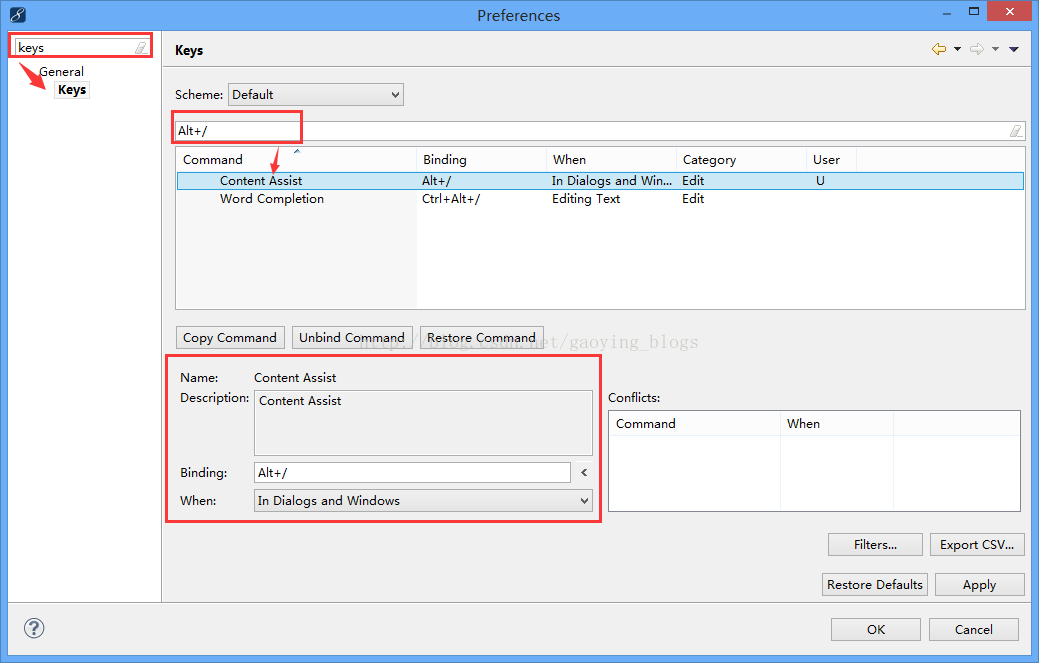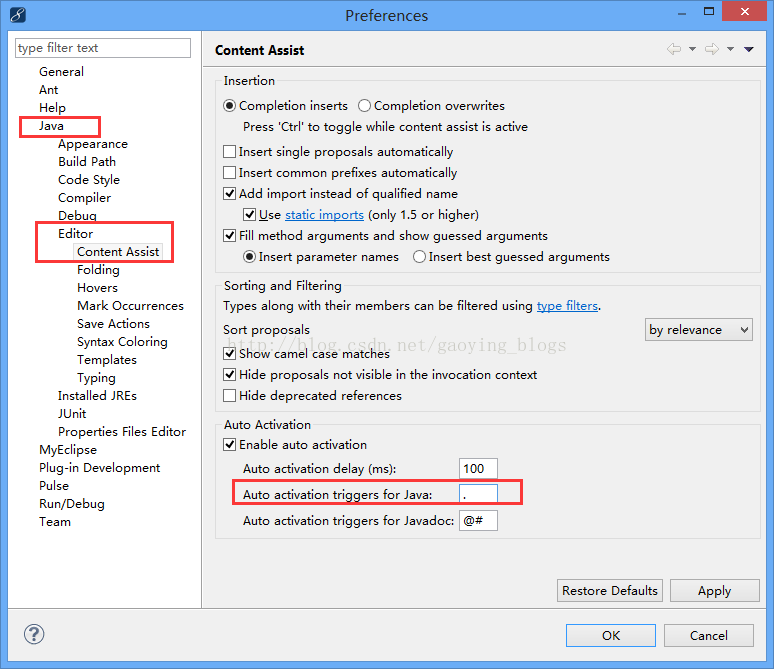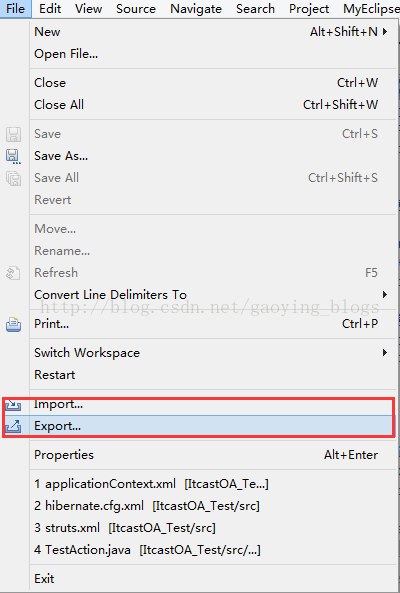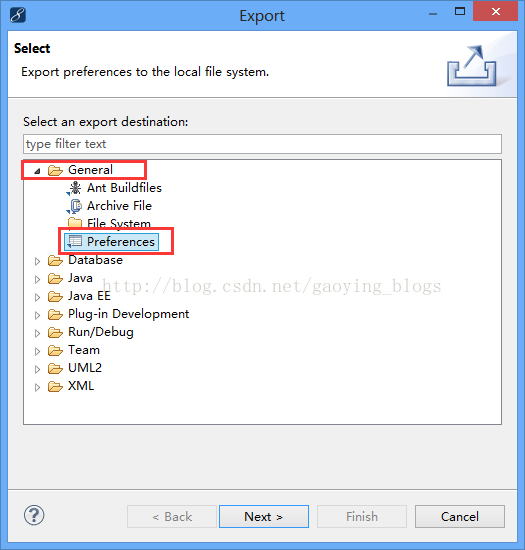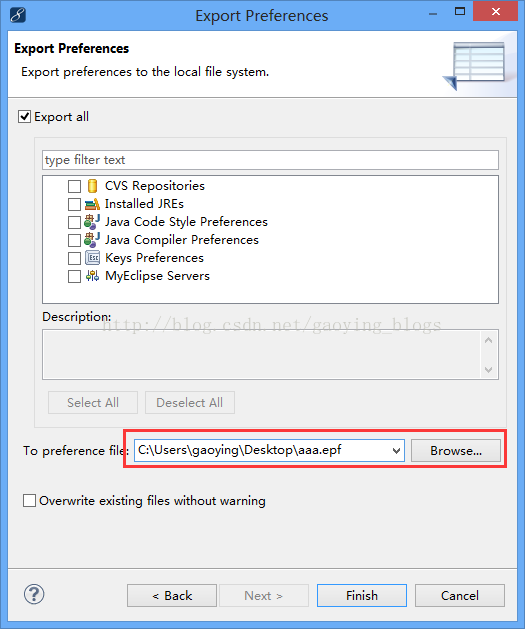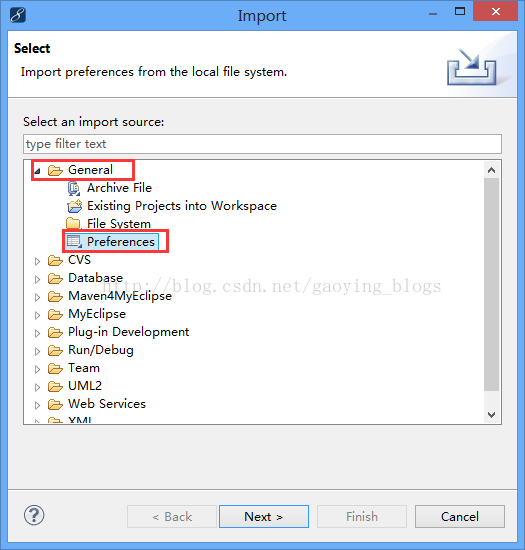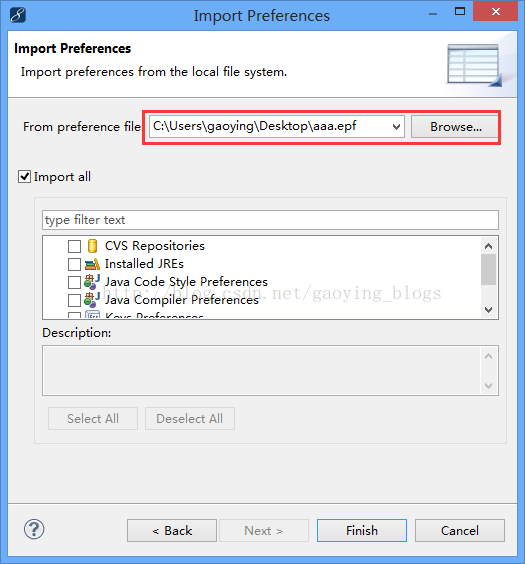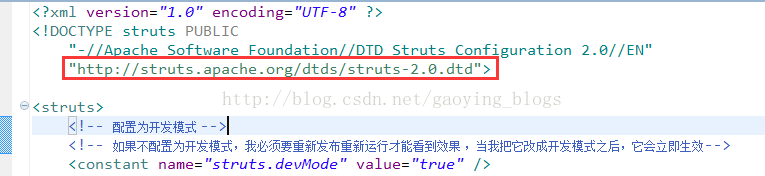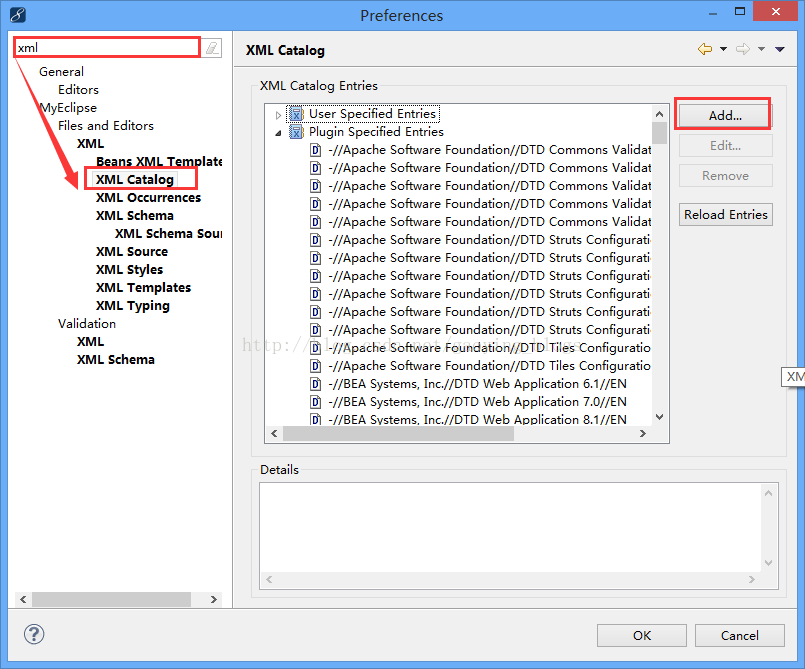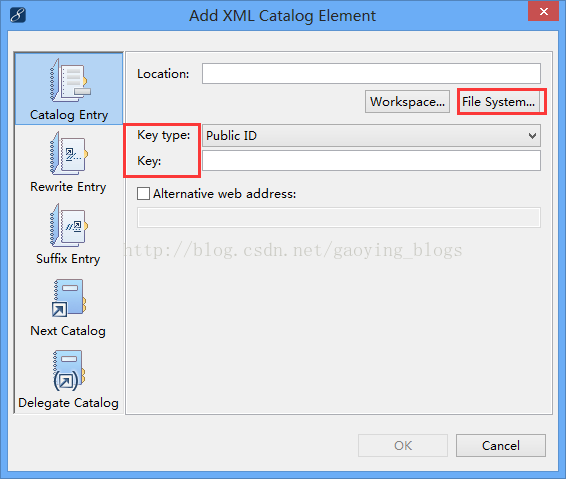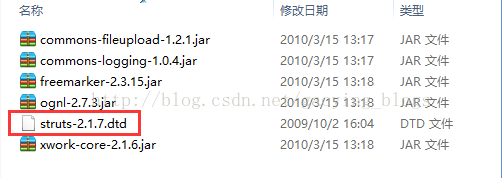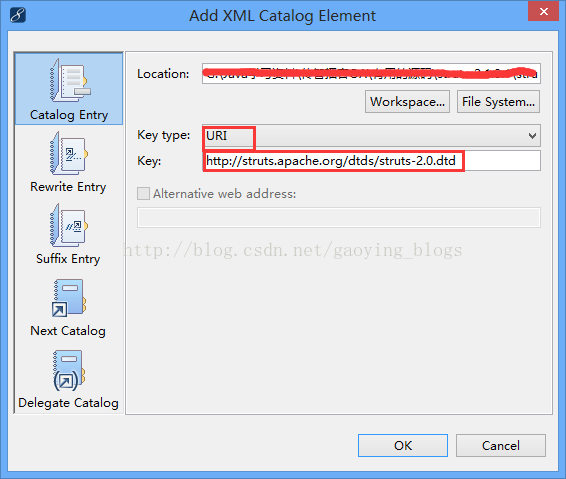MyEclipse設定程式碼提示功能
寫程式碼的時候為什麼能給我們提示?你知道提示分為手動提示和自動提示麼?今天我們就以MyEclipse為例講一下MyEclipse手動提示和自動提示如何設定。
在開始這篇部落格之前,我們先來說一下程式碼的手動提示和自動提示。手動提示就是必須按某個快捷鍵出現提示內容;自動提示就是隻要你敲程式碼就會自動出現提示內容。好了,有了這樣一個前提,我們就開講了。
手動提示:
MyEclipse是自帶手動程式碼提示功能的,其預設鍵是Alt+/,但是有時候由於MyEclipse快捷鍵設定衝突的問題,導致了快捷鍵無法使用。所以改動一下快捷鍵就可以了,這樣的文章在網上一大堆,簡單說一下。開啟MyEclipse,Window—Preferences,在左側的搜尋框輸入keys,選擇後在右上的搜尋框輸入Alt+/,選擇Content Assist後將右下的快捷鍵改成相應的就可以了。具體如下圖所示。好了,手動提示不多說了,下面重點說一下MyEclipse的自動提示程式碼的功能。
自動提示:
在沒看OA之前,我還以為只有一種方法設定自動提示呢,但是看過OA之後發現自己的理解出現偏差了,所以整理了一下,下面分別說明一下。
首先,針對Java類的程式碼自動提示設定:
開啟MyEclipse,Window—Preferences,左側選擇Java—Editor—Content Assist,如下圖所示,右下圖所示的是"."所以只有在敲程式碼的時候打點才能夠自動提示程式碼,我們所要更改的就是這裡。把這裡改成".abc"。改好之後點確定,退出。
然後MyEclipse裡面,File—Export
出現如下介面:
選擇General—Preferences,點選Next按鈕下一步
選擇一個輸出路徑,我的輸出路徑是桌面,命名為aaa.eof,然後去對應的路徑找到這個檔案,開啟。Ctrl+f搜尋".abc"
將後面的值".abc"改成".abcdefghijklmnopqrstuvwxyz(,"
然後儲存,關閉該檔案。再次點選MyEclipse裡面的File——Import
出現如下介面
點選Next按鈕繼續下一步
點選Finish按鈕。這樣整個設定MyEclipse自動提示程式碼的功能就完成了。但是要注意的是,這個也是我看了OA我才知道了,網上也沒有對這個進行詳細的說明,這個新增MyEclipse自動提示程式碼的功能是針對Java類而言的。
好了,下面我們說如何新增配置檔案裡面自動程式碼提示功能,這個也是看OA學到的。要介紹這個,首先還是要延伸點兒別的內容。先看下面這個程式碼,我用紅線標註的內容。
我不知道你是否熟悉我用紅線標註的部分。這是約束檔案的說明,我們的Struts2配置檔案不自動提示資訊,就是它找不到這個約束檔案了,它只要拿到這個約束檔案,就知道什麼地方該些什麼不該寫什麼了。我們要做的就是給它新增約束檔案。
首先,還是MyEclipse裡面的Window—Preferences,然後在左側的搜尋框裡面輸入xml,選擇XML Catalog
點選Add按鈕出現如下介面
點選File System按鈕,去你的本地找到Struts2檔案裡面的struts-2.1.7.dtd
把Key type裡面改成URI,把上面我們在Struts2的配置檔案需要找的約束檔案頭http://struts.apache.org/dtds/struts-2.0.dtd複製到Key的文字框中,然後點選OK,這樣整個給配置檔案配置自動顯示程式碼的功能就完成了。
*****************************************************此處應有分割線********************************************************
好了,今天這篇部落格就到這裡了。很多知識都是不斷積累不斷積累的,慢慢的積累才能從量變達到質變。這個過程還很漫長,慢慢積累吧.............